Como instalar o Docker no Mac
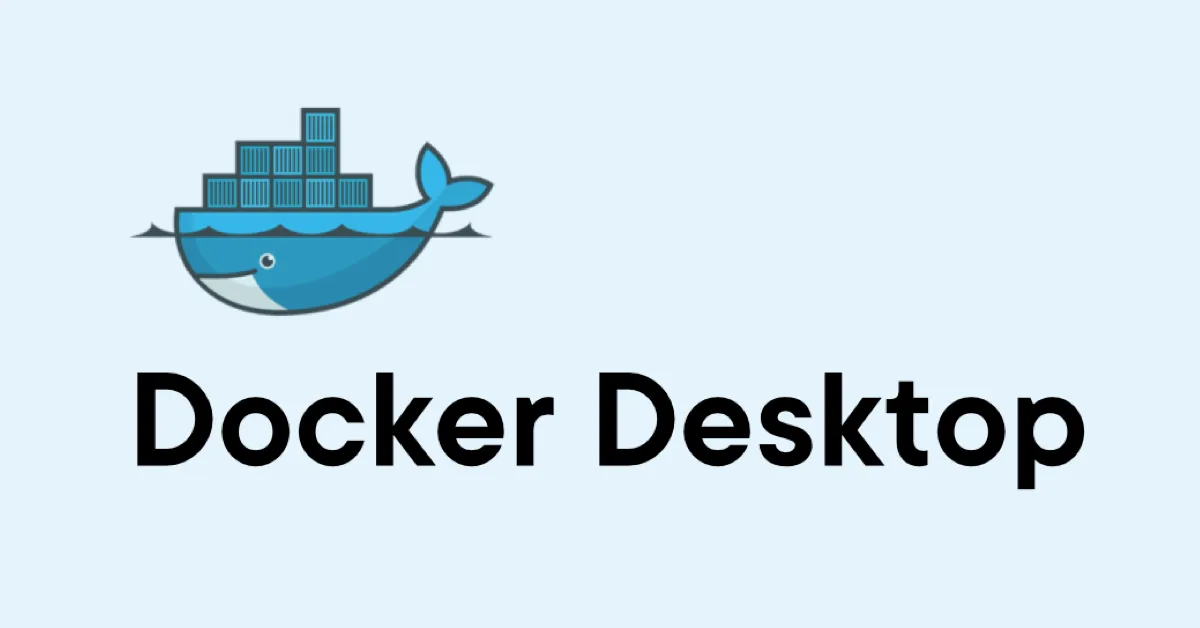
Índice
Pré-requisitos
Primeiramente, é necessário ter pelo menos 4GB de RAM. Além disso, para usar o Docker Desktop, o macOS deve estar na versão 10.14 ou mais recente, ou seja: Mojave, Catalina ou Big Sur.
Ok…mas como eu verifico qual versão do macOS estou?
Para saber, basta ir no canto superior esquerdo da tela, clicar no símbolo da Apple e depois em “Sobre Este Mac”. Ali mostrará a versão do Mac que você se encontra!
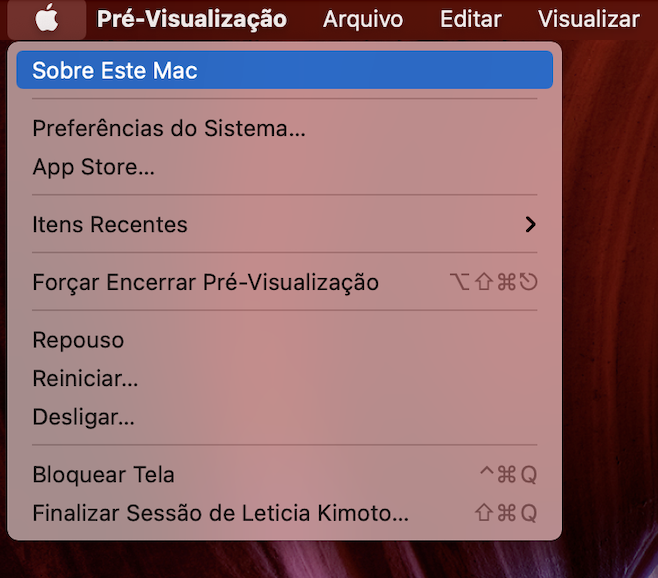
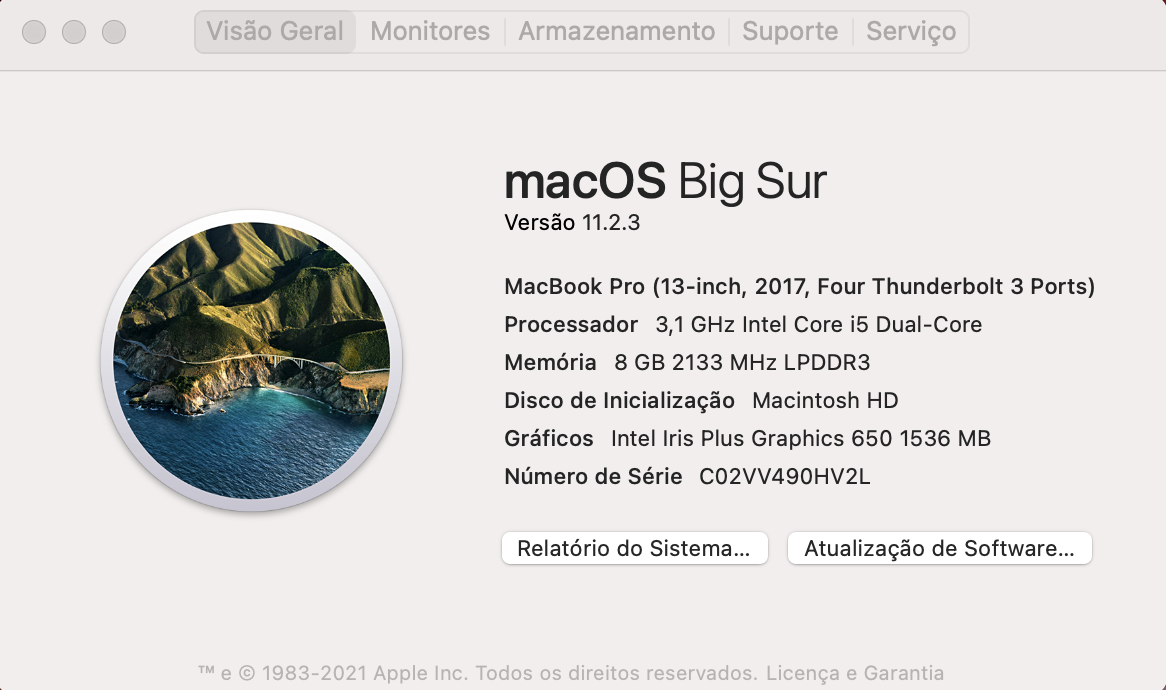
Instalação do Docker Desktop
Para instalar o Docker Desktop Installer, basta entrar aqui, e depois clicar em “Get Docker”.
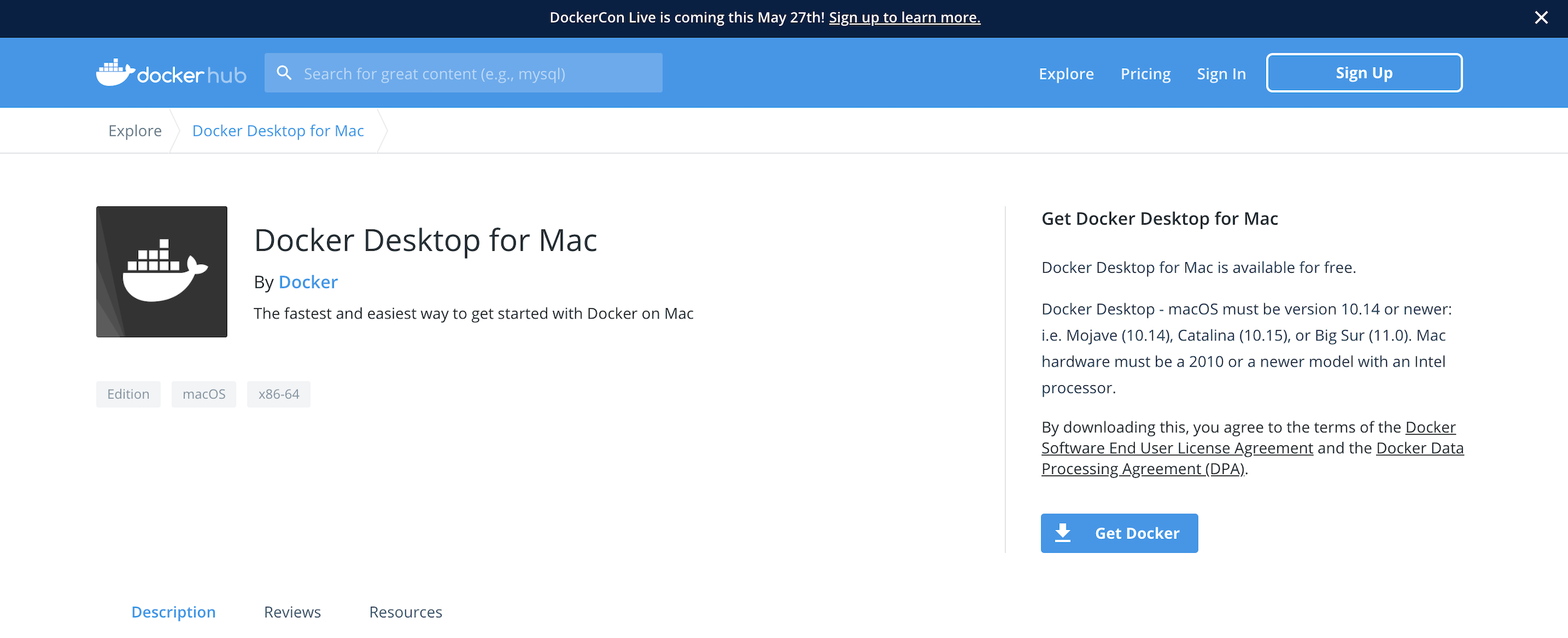
Feito o download, clique 2 vezes no Docker.dmg para abrir o instalador. Após abrir a janela, leve o ícone do Docker para a pasta “Applications”, conforme a imagem:
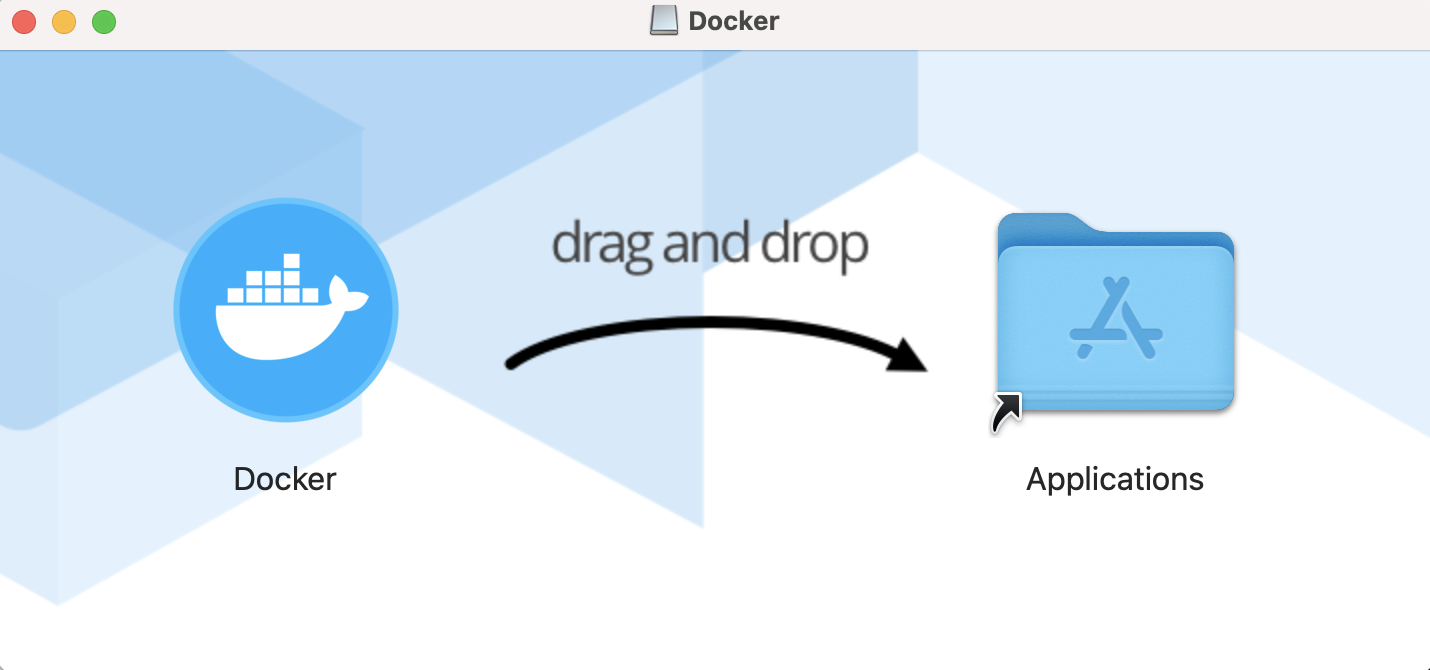
Depois do processo de instalação, clique 2 vezes no ícone do Docker. Talvez poderá aparecer uma janela perguntando se deseja abrir o app baixado da internet. Clique em “Abrir”.
Depois, o Docker pedirá acesso. Clique em “OK” e insira sua senha do Mac para permitir a operação. Por fim, clique em “Instalar Auxiliar”.
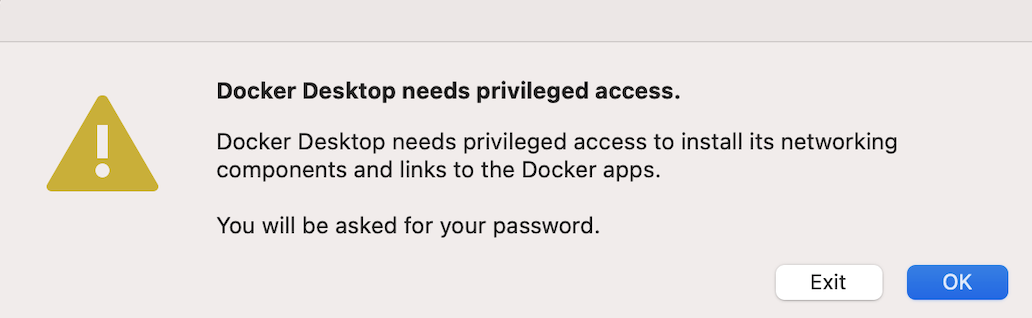
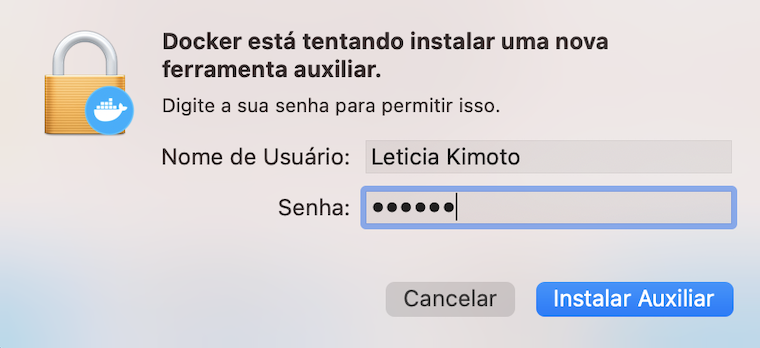
Pronto! Se tudo estiver certo, abrirá a página inicial do Docker! (sons de aplauso).
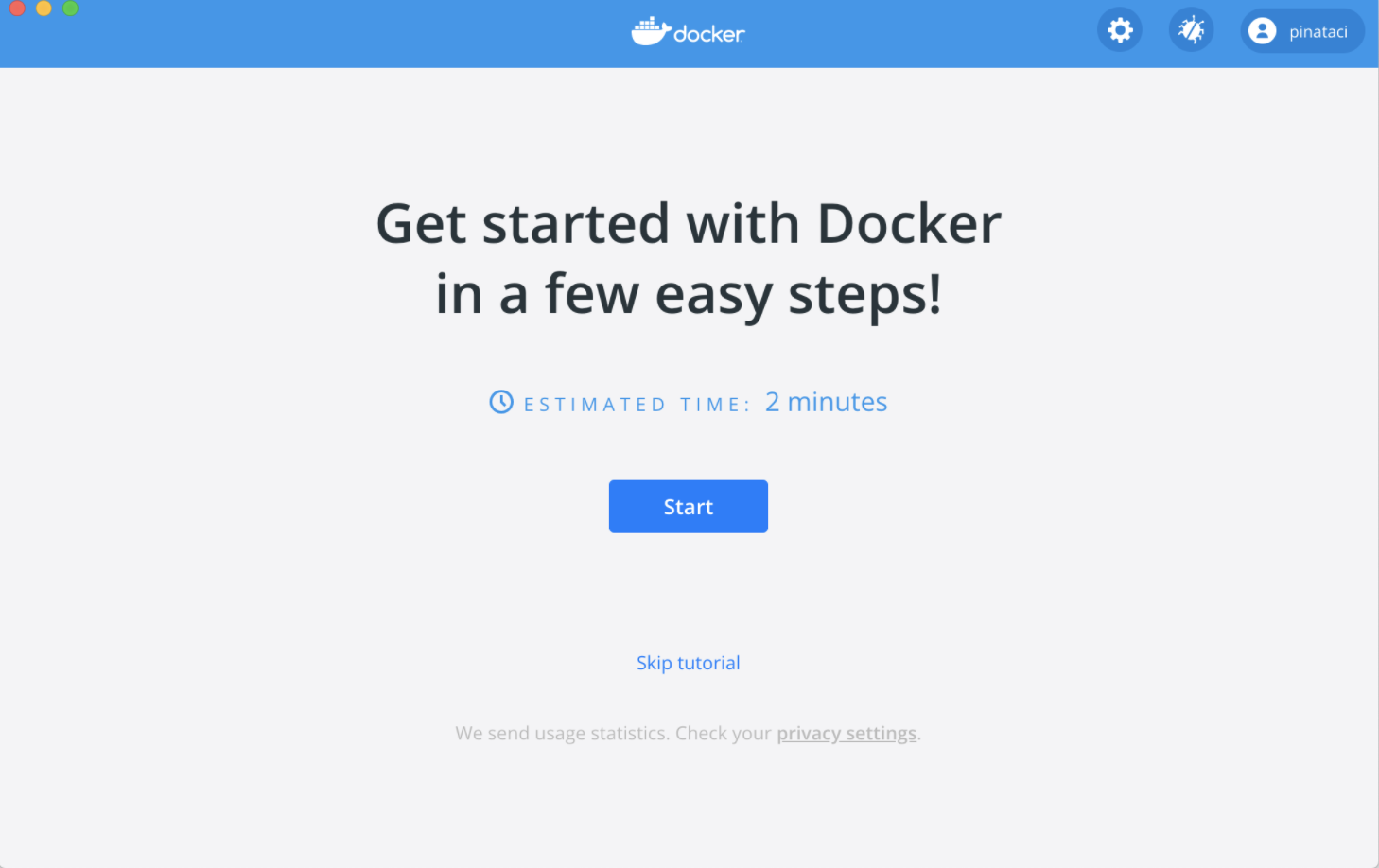
Verificação
Agora vamos verificar se o Docker foi instalado corretamente!
Para isso, abra o Terminal (clique na lupa no canto superior direito e busque “Terminal”).

Digite a seguinte linha e dê enter:
docker -v
A versão instalada será mostrada, como na figura:
![]()
Além disso, podemos testar se o Docker está funcionando corretamente com o Docker Hub, para testar isso digite no prompt de comando:
docker run hello-world
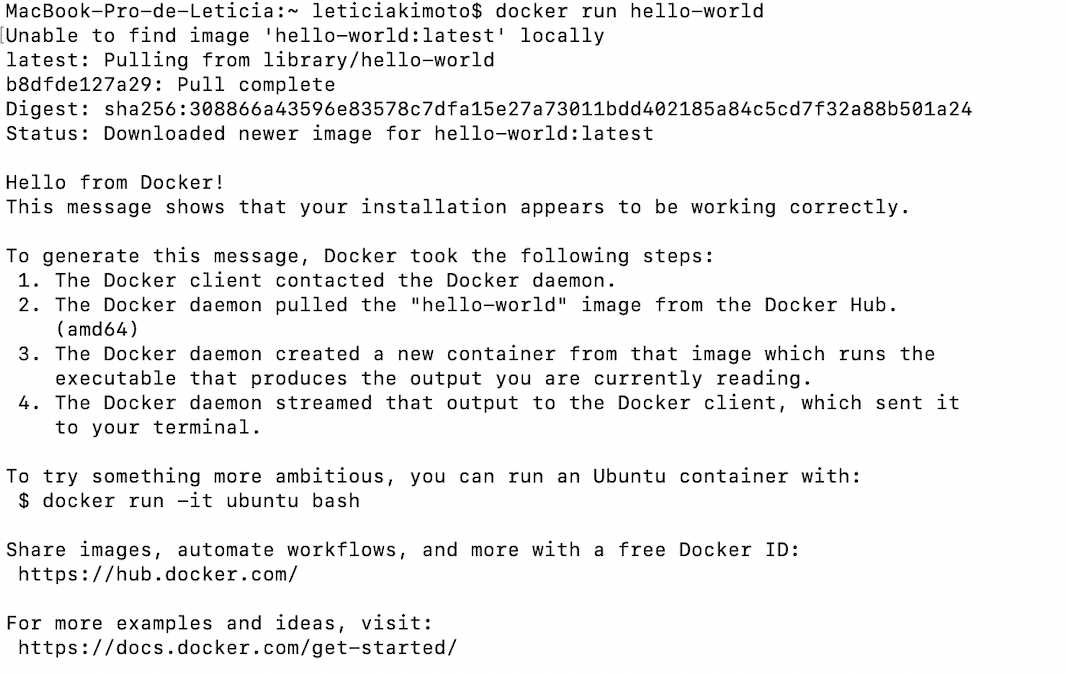
Se a saída for que nem a de cima, está tudo correto! (mais sons de aplauso).
Observações Finais
Se o ícone do Docker estiver presente no canto superior direito da tela, significa que ele está ligado.
![]()
Para entrar no Docker Desktop das próximas vezes, basta buscar na lupa ou no Launchpad!
Para saber mais
Para mais informações vejam o Manual do Usuário e também o guia de instalação oficial do docker.